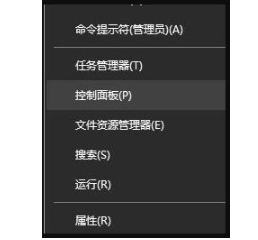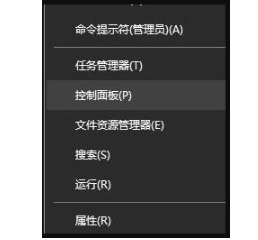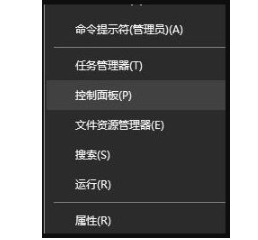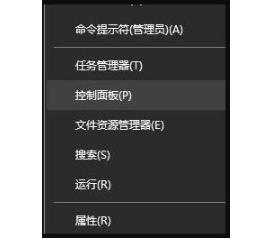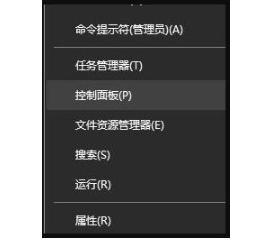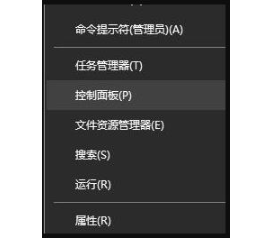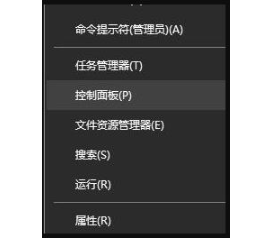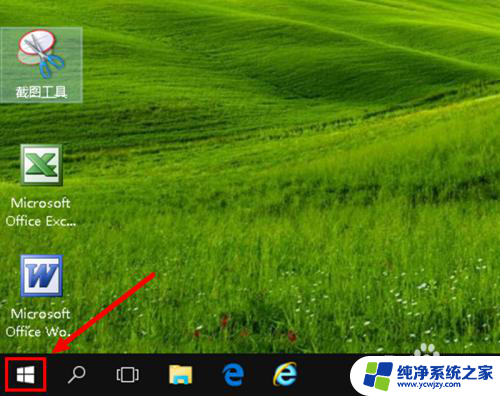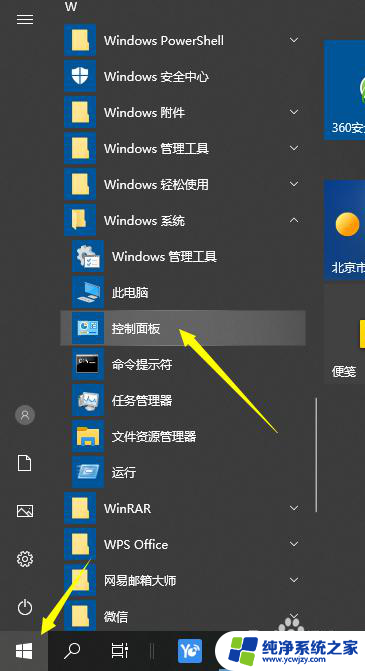电脑上的颜色如何调 win10电脑屏幕颜色如何改变
更新时间:2023-10-26 16:02:29作者:xiaoliu
电脑上的颜色如何调,在现代社会中电脑已经成为人们生活中不可或缺的一部分,有时候我们可能会觉得电脑屏幕的颜色不够明亮或者过于刺眼,这时候我们就需要对电脑屏幕的颜色进行调整。尤其是在使用Win10操作系统的电脑上,如何改变屏幕的颜色成为了一个常见的问题。究竟如何在Win10电脑上调整屏幕的颜色呢?下面就让我们一起来探讨一下。
具体方法:
1.在开始菜单上单击右键选择控制面板并打开(有些系统选择的是设置)。
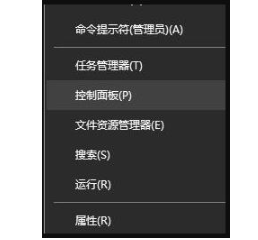
2.在打开的控制面板中找到颜色管理的选项并点击。
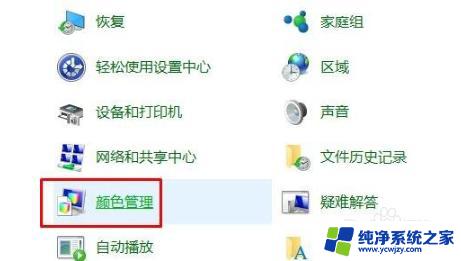
3.在弹出的界面中选择“高级”选项卡下的校准显示器,按提示点击下一步。
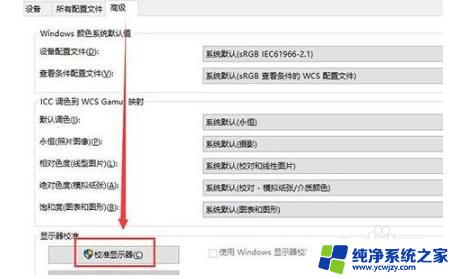
4.依次设置“伽玛鬼侨”、“亮度和对比度”、“颜色平衡”、等,每一个版块都按照提示的要求去设置。袭沫最后点击确认完成。
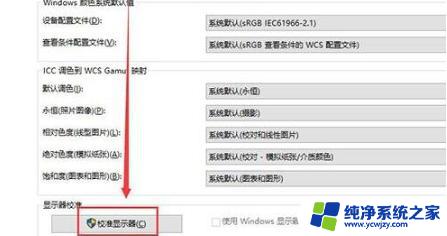
5.当完成所有设置后回到桌面就可以很明显的看到经过设置的颜色比之前要舒够获之服很多。

以上是电脑上如何调整颜色的全部内容,如果你遇到同样的情况,可以参考小编的方法进行处理,希望这些方法能对你有所帮助。